我们在运用word制作文档时,为了美化页面,希望在页面外加一个边框,或图案。那么word如何实现的呢?以下是小编给大家整理的在Word中为整个文档插入边框的方法,希望能帮到你!在Word中为整个文档插入边框的具体方法步骤1、打开要添加页面边框的文档;2、点击菜单中的“格式”,执......
Word打不开,提示:是否使用“安全模式”启动
word教程
2021-10-13 09:44:00
经常使用Word文档处理文字,有时候难免也会出现些问题。就如本次为大家讲的是Word最常见问题之一,Word启动时失败,以安全模式启动Word。
版本
Word2003
错误提示
“Word上次启动时失败。以安全模式启动Word将帮助您纠正或发现启动中的问题,以便下一次成功启动应用程序。但是在这种模式下,一些功能将被禁用。”然后,选择“安全模式”启动Word,但只能启动安全模式,无法正常启动。以后打开Word时,重复出现上述的错误提示,只能选择“安全模式”启动无法正常启动。

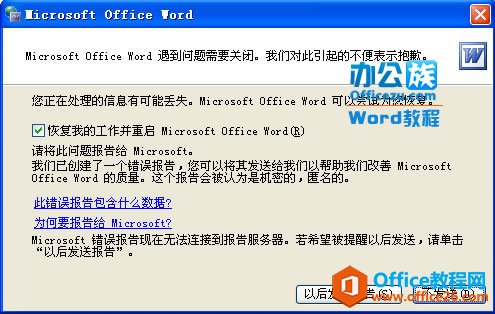
解决方法
 首先,双击进入“我的电脑”,单击“工具”中的“文件夹选项”;
首先,双击进入“我的电脑”,单击“工具”中的“文件夹选项”;
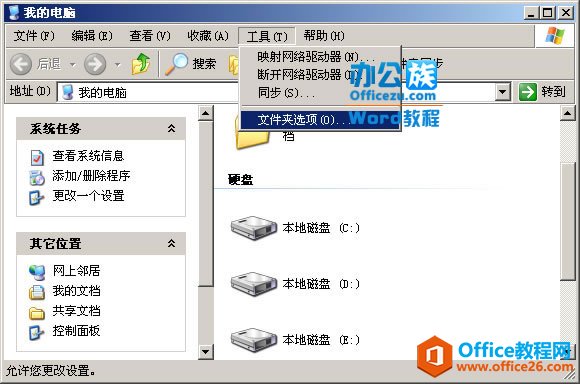
 在弹出的“文件夹选项”中点击“查看”,在高级设置中将“隐藏受保护的操作系统文件”取消勾选,再将“显示所有文件和文件夹”勾选;
在弹出的“文件夹选项”中点击“查看”,在高级设置中将“隐藏受保护的操作系统文件”取消勾选,再将“显示所有文件和文件夹”勾选;
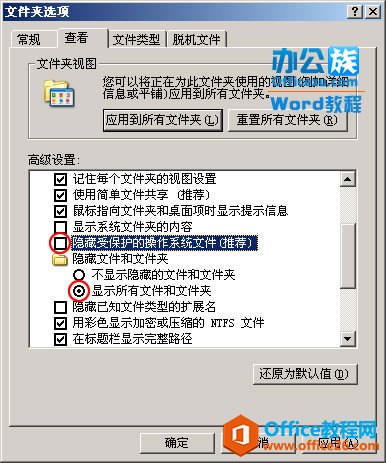
 找到Office程序安装的路径,一般默认是在C盘下的 C:\Documents and Settings\Administrator\application data\microsoft\templates 这个位置,然后删除 “Normal”这个文件。
找到Office程序安装的路径,一般默认是在C盘下的 C:\Documents and Settings\Administrator\application data\microsoft\templates 这个位置,然后删除 “Normal”这个文件。
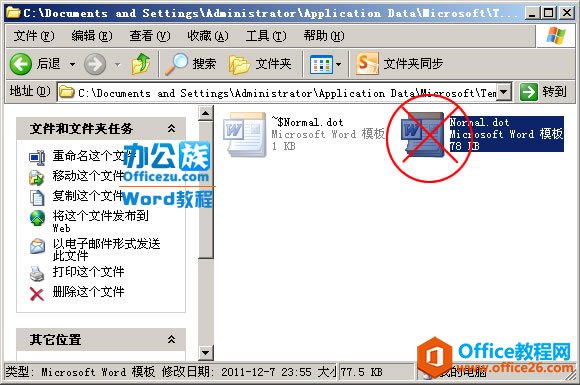
最后重新运行Word即可正常进入了。
上一篇:Word滚动条使用技巧 下一篇:给大家介绍在word中修改指定区域的方法
相关文章
